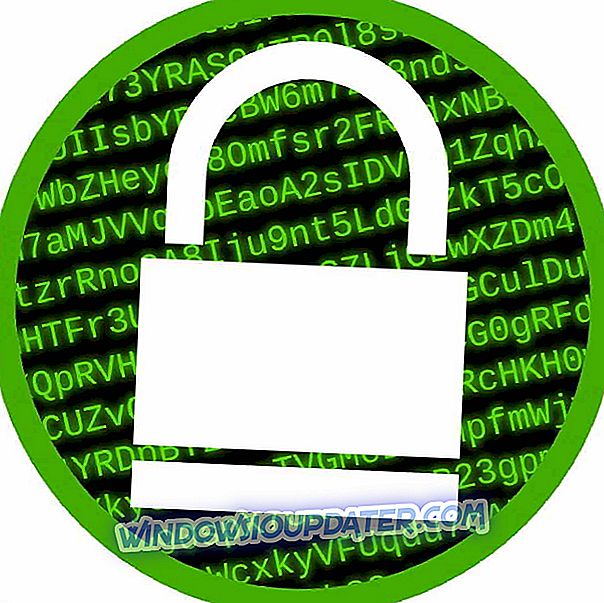Xbox One ti consente di giocare a centinaia di giochi online con i tuoi amici, ma alcuni problemi possono verificarsi una volta ogni tanto. Gli utenti hanno segnalato l'errore 0x87de07d1 sulla loro Xbox One e oggi vi mostreremo come risolverlo.
Errore Xbox One 0x87de07d1, come risolverlo?
Correzione - Errore Xbox One 0x87de07d1
Soluzione 1: impostare il proprio account come console principale
Xbox One ti consente di condividere giochi e contenuti scaricabili con i tuoi amici e familiari, ma per fare ciò la tua console deve essere impostata come console di casa. Ciò accade automaticamente la prima volta che accedi a Xbox One, ma se il tuo account non è impostato come console di casa, potresti riscontrare l'errore 0x87de07d1. Per correggere questo errore, effettuare le seguenti operazioni:
- Scorri a sinistra sulla schermata Home per aprire la Guida.
- Scegli Impostazioni> Tutte le impostazioni .
- Ora seleziona Personalizzazione> My home Xbox .
- Controlla le informazioni sullo schermo e seleziona Crea questa mia casa Xbox .
Dopo aver impostato l'account dell'acquirente come Xbox personale, consentire a tutti i profili sulla stessa Xbox di riprodurre i giochi. Infine, l'altra persona deve essere registrata nell'account del compratore e connessa a Xbox Live per giocare online. Dopodiché, questo messaggio di errore dovrebbe essere risolto. Dobbiamo ricordare che puoi cambiare casa Xbox solo tre volte all'anno, quindi tienilo a mente.
Soluzione 2: verificare lo stato dei servizi Xbox Live
Se riscontri questo errore durante il tentativo di eseguire un gioco digitale sulla tua console, assicurati di controllare lo stato dei servizi Xbox Live. I giochi digitali si basano su Xbox Live per funzionare correttamente e, se alcuni servizi di Xbox Live non funzionano, è possibile che si verifichino questo e molti altri errori. Per verificare lo stato di Xbox Live, visita semplicemente il sito Web Xbox. Se alcuni servizi di Xbox Live non funzionano, puoi solo aspettare che Microsoft risolva questo problema.
Soluzione 3 - Impedire l'inserimento del disco
Gli utenti hanno segnalato questo errore durante il tentativo di riprodurre una partita da un disco di gioco. Non siamo sicuri di quale sia la causa di questo errore, ma gli utenti hanno segnalato che è possibile correggerlo semplicemente impedendo l'inserimento del disco. Per farlo, prova ad inserire il disco, ma quando la console cerca di tirarlo dentro, tienilo con la mano per alcuni secondi e lascialo andare. Dopo averlo fatto, il gioco dovrebbe iniziare senza problemi.
Soluzione 4: pulire il disco
A volte l'errore 0x87de07d1 può apparire se il disco del gioco è danneggiato, quindi assicurati di pulire il disco. Per farlo usa un panno morbido e leggermente umido e pulisci il disco dal centro verso i bordi. Mentre si pulisce il disco, tenerlo per i bordi e cercare di non toccarne la superficie superiore o inferiore con le dita. Inoltre, puoi anche portare il tuo disco in qualsiasi negozio che abbia una macchina per lucidare i dischi e chiedere loro di lucidare il disco per te.
Soluzione 5 - Sostituire il disco
Se la pulizia del disco non corregge l'errore, ti consigliamo di prendere in considerazione la sostituzione. Prima di sostituire il disco, assicurati di provarlo su una console Xbox One diversa. Se il problema persiste su una console diversa, è possibile che il disco sia danneggiato, quindi assicurati di sostituirlo.
Soluzione 6 - Riavvia il gioco o l'app
A volte è possibile correggere l'errore 0x87de07d1 su Xbox One semplicemente riavviando l'app o il gioco problematico. Per fare ciò, devi seguire questi passaggi:
- Assicurati che il gioco o l'app problematici siano avviati.
- Premi il pulsante Xbox sul controller per tornare alla schermata Home .
- Evidenzia la porzione grande dell'applicazione e premi il pulsante Menu sul controller.
- Scegli Esci dal menu.
Dopo aver chiuso l'app, prova ad avviarla di nuovo e controlla se il problema è stato risolto.
Soluzione 7 - Riavvia la tua console
Potresti essere in grado di risolvere questo problema semplicemente riavviando la tua console. Il riavvio della console cancella tutti i tipi di file temporanei, quindi potresti volerlo provare. Per riavviare Xbox One, procedi come segue:
- Nella schermata iniziale scorrere verso sinistra per aprire la Guida. Puoi farlo anche toccando due volte il pulsante Xbox sul controller.
- Scegli Impostazioni> Riavvia console .
- Selezionare Sì per confermare.
Puoi anche riavviare la console semplicemente tenendo premuto il pulsante di accensione sulla parte anteriore per 10 secondi. Dopo che la console si è spenta, premere di nuovo il pulsante di accensione per accenderla.
Soluzione 8: spazio di archiviazione persistente chiaro
La tua Xbox One a volte scarica contenuti aggiuntivi per i dischi Blu-ray e questo può essere danneggiato causando questo e molti altri errori. Per correggere questo errore è sufficiente cancellare lo spazio di archiviazione persistente seguendo questi passaggi:
- Vai a Impostazioni.
- Scegli Disc e Blu-ray .
- Nella sezione Blu-ray selezionare Memorizzazione persistente .
- Ora scegli Cancella opzione di archiviazione permanente .
Dopo aver cancellato la memoria persistente, verificare se il problema è stato risolto.
Soluzione 9: cancellare l'indirizzo MAC alternativo
A volte la tua configurazione di rete può interferire con i tuoi giochi e causare l'errore 0x87de07d1. Per risolvere questo problema è necessario cancellare l'indirizzo MAC alternativo seguendo questi passaggi:
- Vai a Impostazioni .
- Seleziona rete .
- Vai a Impostazioni avanzate .
- Scegli l'indirizzo MAC alternativo .
- Seleziona Cancella e riavvia la tua console.
Dopo aver riavviato la console, l'indirizzo MAC alternativo verrà cancellato e il problema verrà risolto si spera.
Soluzione 10 - Disabilita funzionalità Instant-on
Xbox One è dotato della funzionalità Instant-on che ti consente di accendere o spegnere rapidamente la tua console. Questa funzione mette la tua Xbox One in modalità di sospensione permettendoti così di accenderla velocemente. Pochi utenti hanno riferito che potresti essere in grado di correggere questo errore semplicemente disattivando la funzione Instant-on. Per farlo, procedi nel seguente modo:
- Vai alla schermata Home e premi il pulsante Menu sul controller.
- Scegli Impostazioni> Alimentazione e avvio .
- Selezionare la modalità di alimentazione e premere il pulsante A sul controller.
- Scegli la modalità di risparmio energetico .
Dopo averlo fatto, riavvia la console e attiva nuovamente la funzione Instant-on. Inoltre, disattivare l'opzione Riprendi giochi rapidamente e verificare se il problema è stato risolto.
Soluzione 11: rimuovere e scaricare di nuovo il profilo Xbox
L'errore Xbox One 0x87de07d1 può apparire se il tuo profilo Xbox corrente è corrotto, ma puoi facilmente risolverlo rimuovendo il tuo profilo. Per farlo, procedi nel seguente modo:
- Scorri a sinistra sulla schermata Home per aprire la Guida.
- Seleziona Impostazioni> Tutte le impostazioni .
- Vai a Account e seleziona Rimuovi account .
- Seleziona l'account che desideri rimuovere e seleziona Rimuovi per confermare.
- Al termine, seleziona Chiudi .
Dopo aver eliminato il tuo account, devi scaricarlo nuovamente seguendo questi passaggi:
- Scorri a sinistra sulla schermata Home per aprire la Guida.
- Nella scheda Accesso, scorrere fino in fondo e scegliere Aggiungi e gestisci opzione.
- Seleziona Aggiungi nuovo .
- Inserisci le informazioni di accesso al tuo account Microsoft.
- Leggi il Contratto di servizio Microsoft e l'informativa sulla privacy e scegli Accetto .
- Seguire le istruzioni sullo schermo per configurare le impostazioni di accesso e sicurezza .
Dopo aver rimosso e scaricato il tuo profilo, controlla se l'errore è stato risolto.
Soluzione 12 - Reinstallare il gioco
Pochi utenti hanno riferito di essere riusciti a risolvere questo problema semplicemente reinstallando il gioco problematico. Per farlo su Xbox One, devi seguire questi passaggi:
- Vai alla sezione I miei giochi e applicazioni .
- Evidenzia il gioco che vuoi rimuovere e premi il pulsante Menu sul controller.
- Seleziona l'opzione Gestisci partita dal menu.
- Ora dovresti vedere le informazioni di gioco rilevanti come la quantità di spazio che occupa e i giochi salvati. Seleziona l'opzione di disinstallazione e attendi fino a quando il gioco non viene rimosso.
Dopo aver rimosso il gioco, devi installarlo nuovamente seguendo questi passaggi:
- Apri la sezione I miei giochi e applicazioni .
- Scorri fino in fondo e vedrai Elenco pronto per l'installazione . Questo elenco comprende tutti i giochi attualmente in tuo possesso ma non installati sulla tua console.
- Selezionare il gioco che si desidera installare e attendere il completamento del processo di installazione.
Dobbiamo menzionare che il processo di installazione può richiedere del tempo a seconda della tua connessione Internet, quindi tienilo a mente.
Soluzione 13 - Spostare il gioco problematico sul disco rigido interno
Secondo alcuni utenti, questo errore può apparire se il gioco è installato su un disco rigido esterno. L'utilizzo di un disco rigido esterno con Xbox One è un ottimo modo per preservare lo spazio, ma ciò può causare l'interruzione del funzionamento di alcuni giochi e l'errore 0x87de07d1. Un modo per risolvere questo problema è spostare il gioco sul disco rigido interno seguendo questi passaggi:
- Vai alla sezione I miei giochi e app .
- Evidenzia il gioco che vuoi spostare e premi il pulsante Menu .
- Scegli Gestisci partita dal menu.
- Verranno visualizzate le informazioni di gioco pertinenti. Evidenzia il gioco e premi nuovamente il pulsante Menu .
- Scegli l'opzione Sposta dal menu.
- Seleziona il pulsante Sposta e attendi fino al completamento del processo di spostamento.
Dopo che il gioco è stato spostato sul tuo disco rigido interno, controlla se il problema è stato risolto. Prima di spostare il gioco sul disco rigido interno, assicurarsi di disporre di spazio di archiviazione sufficiente. In caso contrario, dovrai eliminare determinate app e giochi e quindi spostare il gioco.
Soluzione 14 - Provare a espellere il disco del gioco
Se stai provando a eseguire una partita da un disco, potresti voler provare a espellere il disco del gioco alcune volte. Gli utenti hanno segnalato che il problema è stato risolto dopo aver espulso e inserito il disco del gioco alcune volte, quindi assicurati di provarlo.
L'errore Xbox One 0x87de07d1 può impedirti di giocare al tuo gioco preferito, ma ci auguriamo che sia riuscito a risolvere questo errore utilizzando una delle nostre soluzioni.